Hotspot HP tidak tersambung ke laptop padahal dapat disambungkan ke HP lain? Itu artinya laptopmu yang mengalami gangguan. Cara mengatasi hotspot HP tidak tersambung ke laptop dapat kamu lakukan sendiri. Berikut langkah-langkahnya.
Cara Mengatasi Laptop Tidak Konek ke Hotspot HP
Terdapat 4 cara untuk mengatasi laptop yang tidak mau tersambung ke hotspot HP. Pada tutorial di bawah laptop menggunakan Windows 10 Pro sehingga jika versi Windows laptopmu berbeda maka sesuaikan saja.
1. Update Driver Laptop
Langkah pertama untuk memperbaiki laptop yang tidak bisa terkoneksi ke hotspot HP adalah dengan update driver wireless pada Windows.
- Pada search box taskbar Windows ketik device manager

- Klik device manager yang muncul pada hasil pencarian
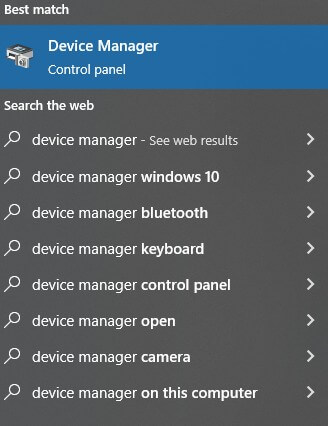
- Muncul tampilan seperti di bawah. Lalu cari Network adapters
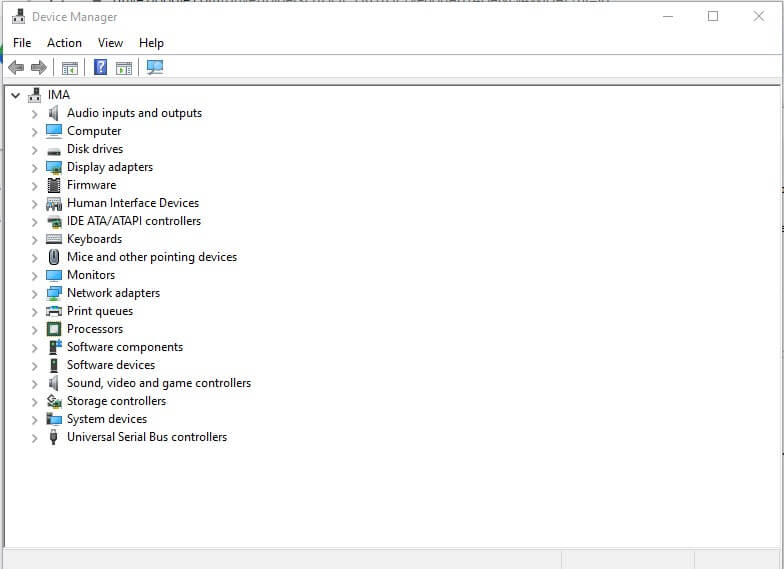
- Klik tanda panah di sebelah kiri tulisan Network adapters
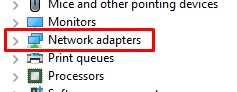
- Lalu cari tulisan Realtek xxxxx Wireless
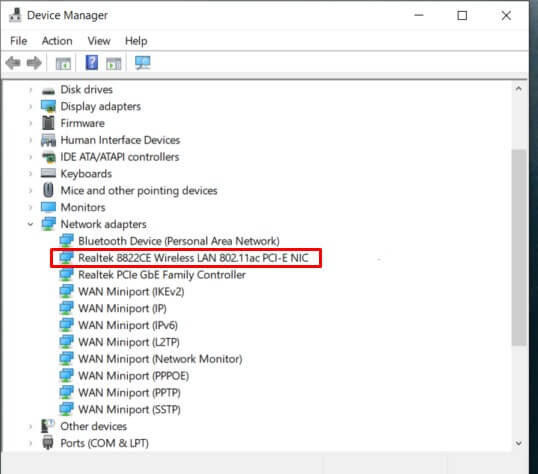
- Klik kanan tulisan tersebut hingga muncul menu-menu berikut
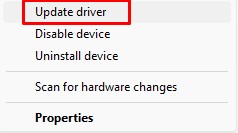
- Klik Update driver lalu pilih search automatically for drivers
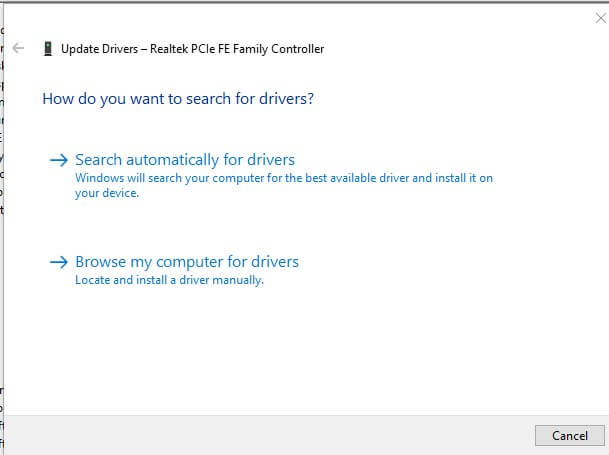
- Lihat apakah ada update atau tidak. Jika ada update maka lakukan instalasi sesuai petunjuk yang muncul. Namun jika muncul tampilan seperti berikut artinya driver sudah up to date
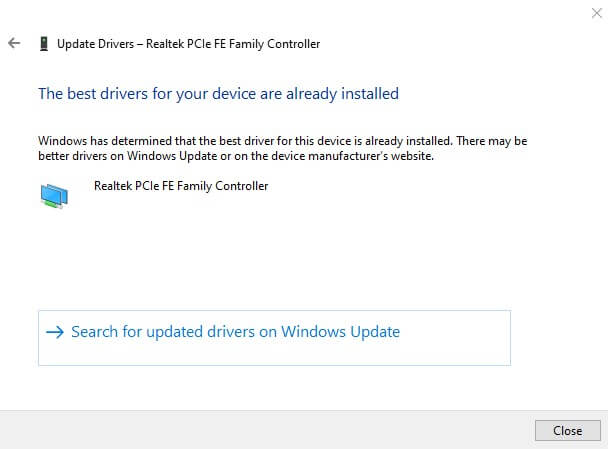
Baca Juga : 2 Cara Cek Penyimpanan Laptop & PC
2. Install Ulang Driver Laptop
Jika tidak ada update maka kamu perlu melakukan install ulang driver wireless yang sama melalui website resmi brand/merek laptopmu.
Kamu akan diminta untuk memasukkan tipe laptopmu untuk mengeceknya cari pada label di bagian bawah laptop. Jika tidak ada maka kamu dapat mengeceknya dengan cara:
- Search dxdiag (huruf kecil semua) pada search box pada taskbar lalu klik enter
- Bila Windows laptopmu di bawah Windows 10 maka pada search box ketik run lalu buka aplikasi run
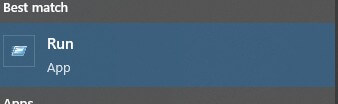
- Setelah aplikasi run terbuka lanjut ketik dxdiag lalu tekan enter
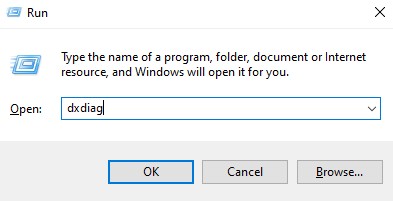
- Perhatikan bagian System Manufacture menunjukkan merek laptop dan System Model menandakan jenis/versi laptop. Terlihat pada contoh berikut bahwa merek laptop adalah Acer dan jenisnya Predator G3-572
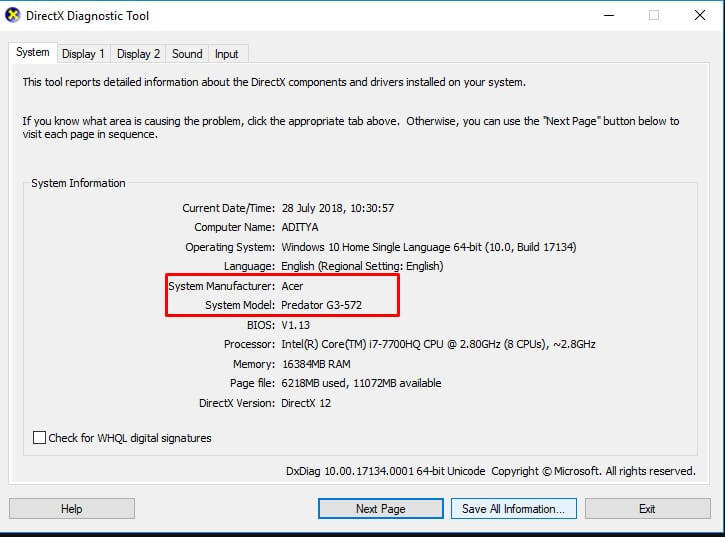
- Setelah mengetahui jenis laptopmu pada Google ketik “Download wireless driver nama laptop + jenis” lalu pilih yang berasal dari situs resmi merek laptopmu
- Pada halaman website untuk mencari driver resmi ketik nama dan jenis laptop
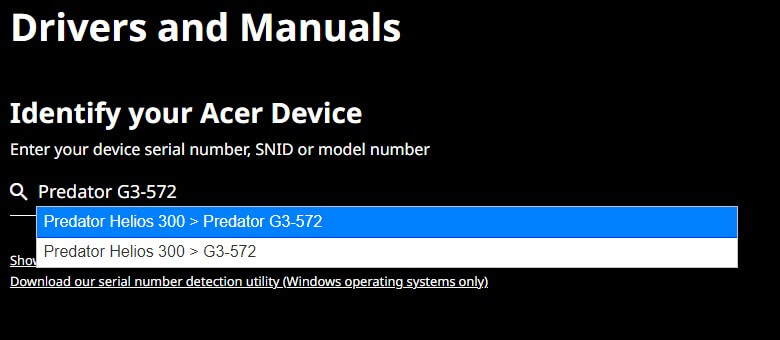
- Muncul berbagai macam driver. Cari Wireless LAN Driver
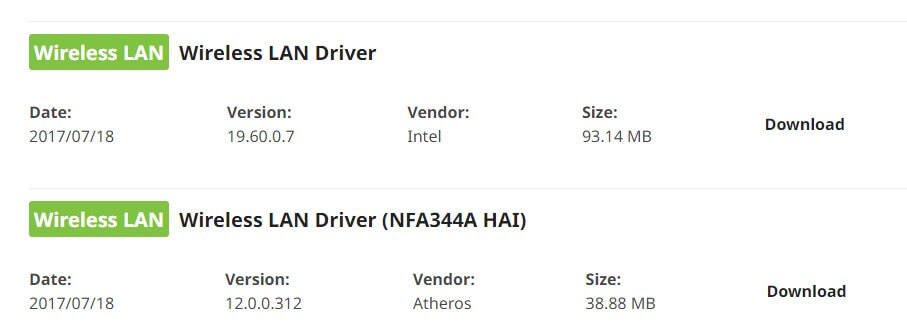
- Jika terdapat lebih dari satu pilihan maka unduh semuanya.
- Jika proses download sudah selesai, apabila hasil unduhan berupa RAR maupun ZIP jangan lupa untuk unrar atau unzip file driver tersebut ke data D maupun data E
- Kemudian hapus driver wireless yang saat ini masih terinstall melalui device manager
- Buka device manager seperti yang telah disebutkan sebelumnya
- Pilih Network adapter kemudian cari yang ada tulisan Wireless-nya
- Klik kanan pada driver tersebut lalu pilih uninstall device
- Jika proses uninstall sudah selesai restart laptop
- Bila sudah selesai restart dan masuk lagi ke Windows, buka salah satu folder driver wireless yang tadi sudah kamu download.
- Buka aplikasi Setup.exe yang berada di software tersebut
- Jika tidak berhasil membukanya klik kanan aplikasi lalu pilih Run as administrator
- Jika sudah terbuka, ikuti petunjuk instalasi yang muncul hingga selesai. Biasanya laptop akan restart dengan sendirinya, tetapi jika setelah 5 menit tidak juga restart maka lakukan restart manual
- Lalu coba aktifkan wireless, koneksikan dengan hotspot HP
- Jika masih tidak bisa konek, coba sambungkan dengan wireless lain.
- Bila setelah disambungkan ke wireless lain tetap tidak bisa maka uninstall driver wireless tersebut lalu install driver lain yang tadi sudah kamu download
3. Install Ulang Sistem Operasi
Sudah install dan uninstall berbagai macam driver wireless laptop tetapi hotspot HP masih tidak tersambung? Maka coba install ulang sistem operasi (Windows/Linux, dan sebagainya)
Sebaiknya install ulang di toko komputer karena jika kamu install ulang sendiri maka kamu harus menginstall driver-driver laptop secara manual, termasuk driver wireless.
Baca Juga : Cara Mengatasi Keyboard Laptop Tidak Berfungsi
4. Gunakan Wireless Adaptor Eksternal
Jika seluruh langkah di atas sudah kamu lakukan tetapi masih tidak berhasil maka langkah terakhir adalah menggunakan wireless adaptor eksternal yang dapat kamu beli di toko komputer maupun beli secara online.
Wireless adapter eksternal yang paling disarankan adalah TP-Link. Pilih adapter yang minimalis tanpa antena, seperti adapter mouse wireless.
Saat pembelian adapter kamu akan mendapatkan CD/DVD untuk instalasi driver. Akan tetapi, adapter TP-Link terbaru biasanya akan langsung terkoneksi tanpa perlu menginstal drivernya. Namun, jika ternyata tidak terkoneksi maka kamu harus menginstal driver yang terdapat pada CD/DVD.
Jika menggunakan wireless adapter eksternal, kamu tidak perlu uninstall driver wireless yang tadi sudah kamu instal. Cukup ganti adapternya dengan cara:
- Buka Control Panel kemudian pilih Network and Internet
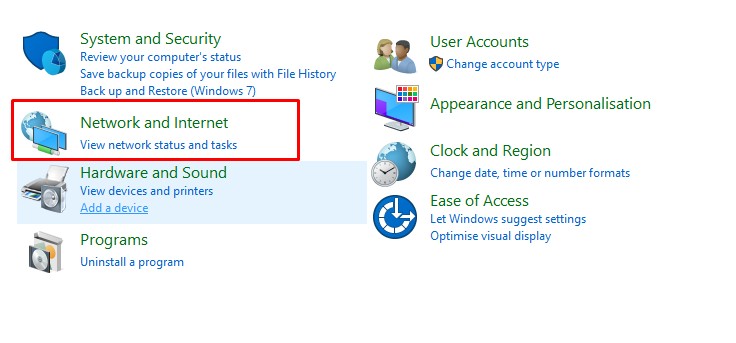
- Cari Network and Sharing Centre lalu pilih Change adapter settings
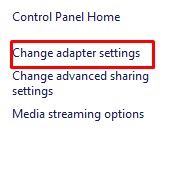
- Lalu klik kanan pada driver wireless yang tadi kamu install lalu klik disable
- Lalu cari adapter TP-Link kemudian klik kanan lalu klik Enable
Penutup
Jika kamu tidak mau repot melakukan cara mengatasi hotspot HP tidak tersambung ke laptop nomor 1-3 maka langsung saja pilih opsi ke-4, yaitu membeli adapter eksternal yang harganya tidak sampai 100 ribu rupiah.





